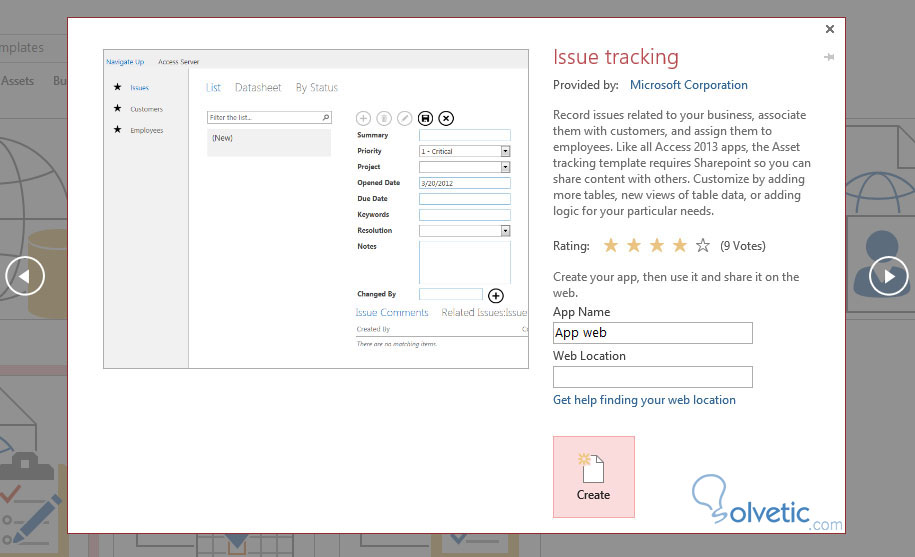Una de las grandes ventajas que tenemos con Access 2013 es la posibilidad de trabajar con aplicaciones web, esto significa que podemos generar una interfaz que pueda ser visible por cualquier persona a la que demos acceso desde cualquier parte del mundo con una conexión activa a Internet.
Para lograr esto nos vamos a apoyar en SharePoint 2013 y su infraestructura de servidores, con lo que Microsoft nos permitirá almacenar nuestra Base de Datos de forma centralizada y así tener los cambios en tiempo real en cualquier lugar.
Cabe destacar que esta cuenta no necesariamente tiene que ser la que manejamos en nuestra PC de escritorio, por lo que debemos tener cuidado en ese aspecto.
Una vez que verificamos que tenemos disponible una cuenta con SharePoint podemos seguir el proceso de creación de una Aplicación Web.
1- Lo primero que debemos hacer es iniciar Access y verificar que tengamos una sesión iniciada en Office que tenga SharePoint activo, para ello podemos fijarnos en el borde superior derecho de la ventana del programa, en caso que no sea una cuenta adecuada podemos utilizar la opción cambiar cuentas del apartado.
2- Luego en la pantalla de inicio debemos crear nuestra Aplicación Web, podemos hacerlo ya sea empezando desde cero o escogiendo una plantilla compatible, recordemos que no debemos utilizar las plantillas para escritorio en esta ocasión:
3- Finalmente colocaremos el nombre de la Aplicación Web y también incorporamos los detalles de cuenta SharePoint, con ello listo podemos pasar a configurar nuestra base de datos, si elegimos una plantilla ya tendremos algunas tablas cargadas por lo que no tenemos que hacer un trabajo adicional en este apartado.
4- Una vez que hemos terminado de crear nuestra base de datos, podremos entonces empezar a visualizar nuestra aplicación en la web, para ello vamos a utilizar el botón lanzar aplicación que tenemos en el menú, esto nos abrirá una nueva pestaña en nuestro navegador.
5- Ahora que ya vemos en vivo nuestra Base de Datos de tipo aplicación web, para compartirla con el resto de nuestro equipo simplemente le debemos pasar el link o URL de la misma y con ello podrán trabajar en la carga, consulta y modificación de los datos.
Como vemos el nivel de complejidad para lograr una estructura tan útil es muy bajo, evidentemente que mientras más complejos sean nuestros requerimientos más compleja será la Base de Datos, pero para poder compartir la plataforma esto es indiferente.
Con esto finalizamos este tutorial, hemos dado un vistazo a la aplicación web que nos ofrece Access 2013 y también a cómo podemos trabajar con ella, ya queda de nuestra parte practicar para volvernos más eficientes en el manejo de esta herramienta.
Para lograr esto nos vamos a apoyar en SharePoint 2013 y su infraestructura de servidores, con lo que Microsoft nos permitirá almacenar nuestra Base de Datos de forma centralizada y así tener los cambios en tiempo real en cualquier lugar.
SharePoint
SharePoint es el servicio que nos va a permitir tener un espacio en la web en los servidores de Microsoft, este servicio se asocia a nuestra cuenta de Office 365, y generalmente se encuentra en los planes Small Bussiness Premiun y Enterprises, es decir, en cuentas de pequeños y grandes negocios.
Cabe destacar que esta cuenta no necesariamente tiene que ser la que manejamos en nuestra PC de escritorio, por lo que debemos tener cuidado en ese aspecto.
Una vez que verificamos que tenemos disponible una cuenta con SharePoint podemos seguir el proceso de creación de una Aplicación Web.
Crear una Aplicación Web
1- Lo primero que debemos hacer es iniciar Access y verificar que tengamos una sesión iniciada en Office que tenga SharePoint activo, para ello podemos fijarnos en el borde superior derecho de la ventana del programa, en caso que no sea una cuenta adecuada podemos utilizar la opción cambiar cuentas del apartado.
2- Luego en la pantalla de inicio debemos crear nuestra Aplicación Web, podemos hacerlo ya sea empezando desde cero o escogiendo una plantilla compatible, recordemos que no debemos utilizar las plantillas para escritorio en esta ocasión:
3- Finalmente colocaremos el nombre de la Aplicación Web y también incorporamos los detalles de cuenta SharePoint, con ello listo podemos pasar a configurar nuestra base de datos, si elegimos una plantilla ya tendremos algunas tablas cargadas por lo que no tenemos que hacer un trabajo adicional en este apartado.
4- Una vez que hemos terminado de crear nuestra base de datos, podremos entonces empezar a visualizar nuestra aplicación en la web, para ello vamos a utilizar el botón lanzar aplicación que tenemos en el menú, esto nos abrirá una nueva pestaña en nuestro navegador.
5- Ahora que ya vemos en vivo nuestra Base de Datos de tipo aplicación web, para compartirla con el resto de nuestro equipo simplemente le debemos pasar el link o URL de la misma y con ello podrán trabajar en la carga, consulta y modificación de los datos.
Como vemos el nivel de complejidad para lograr una estructura tan útil es muy bajo, evidentemente que mientras más complejos sean nuestros requerimientos más compleja será la Base de Datos, pero para poder compartir la plataforma esto es indiferente.
Con esto finalizamos este tutorial, hemos dado un vistazo a la aplicación web que nos ofrece Access 2013 y también a cómo podemos trabajar con ella, ya queda de nuestra parte practicar para volvernos más eficientes en el manejo de esta herramienta.